建立簡報的方式
- 使用空白投影片
- 利用現有大綱建立簡報
- 使用設計範本
PowerPoint的檢視方式
- 標準模式
- 大綱模式
- 投影片瀏覽
- 備忘錄
- 閱讀檢閱
投影片編輯
- 插入新投影片
- 在一份簡報內複製投影片
- 變更投影片順序
- 刪除投影片
文字編輯
- 新增文字
- 編輯文字
- 格式化文字
- 移動文字
當您開啟 PowerPoint 時,即會看到一些內建佈景主題和範本。一套佈景主題代表一種投影片設計,其中包含成套的色彩、字型及陰影或反射等特殊效果。
在功能區的 [檔案] 索引標籤中,選取 [新增],然後選擇佈景主題。
PowerPoint會顯示,請在佈景主題中有四個在右側選擇的色彩變化的預覽。
按一下 [建立],或挑選一種色彩變化後按一下 [建立]。
![顯示 PowerPoint 中 [佈景主題] 中的 [建立新簡報]](https://support.content.office.net/zh-tw/media/bd228fd9-3177-4848-b56c-c30dae8407ce.png)
開啟 PowerPoint。
選取一個選項:
選取 [空白簡報] 以從頭開始建立簡報。
選取一個範本:
選取 [導覽],然後選取 [建立],以查看使用 PowerPoint 的祕訣。
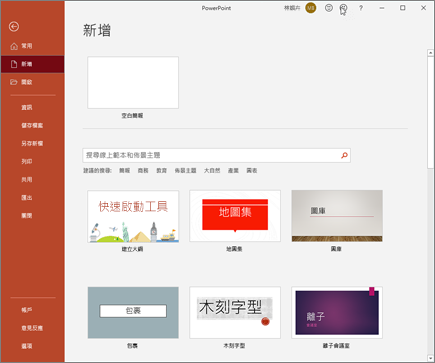
從 Word 大綱建立 PowerPoint 簡報 - Office 支援
您可以使用現有的 Microsoft Word 文件建立 Microsoft PowerPoint 簡報。為設定簡報中的投影片,PowerPoint 會使用 Word 文件中的標題樣式。例如,以標題 1 樣式設定格式的每個段落會成為新投影片的標題,而每個標題 2 會變成第一層文字,依此類推。
附註: 您必須將標題格式套用至要包含在投影片中的文字。舉例來說,如果您將 [內文] 樣式套用至文字區塊,Word 不會將該文字傳送至 PowerPoint。
開啟您要用來建立 PowerPoint 簡報的文件。
在 [檔案] 功能表上指向 [傳送到],然後按一下 [Microsoft PowerPoint]。
祕訣
如果您已經在使用 PowerPoint,可以將 Word 文件匯入至簡報中。在 PowerPoint 中,按一下 [檔案] 功能表上的 [開啟]。在 [檔案類型] 方塊中,按一下 [所有檔案]。在 [檔案名稱] 方塊中,輸入 Word 文件的檔案名稱和儲存位置。
您也可以從 Word 大綱將投影片插入至現有簡報。在 PowerPoint 中,顯示您要在其之後插入新投影片的投影片。在 [插入] 功能表上,按一下 [從大綱插入投影片],然後選取您要使用的 Word 文件。
什麼是投影片版面配置? - PowerPoint
投影片版面配置包含格式設定、 位置和版面配置區,針對您所有的投影片顯示的內容。版面配置區是在按住為 (包括內文文字、 項目符號清單和標題) 的文字、 表格、 圖表、 SmartArt 圖形、 影片、 音效、 圖片和美工圖案這類內容的版面配置的容器。投影片版面配置也包含佈景主題(色彩、 字型、 效果及背景) 的投影片。
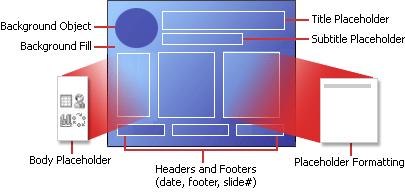
PowerPoint 包含 [內建的投影片版面配置,您可以修改以符合您特定需求,這些版面配置和您可以與其他人使用 PowerPoint 建立的簡報者共用您的自訂版面配置。
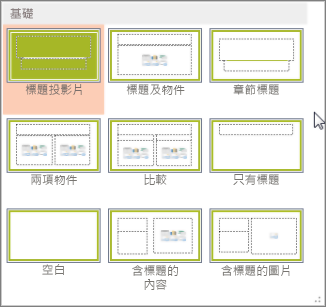
您可以變更投影片版面配置的內建於 PowerPoint投影片母片檢視] 中。下圖顯示投影片母片和兩個佈景主題的版面配置的投影片母片檢視中。
![PowerPoint [投影片母片] 檢視中的投影片母片與版面配置](https://support.content.office.net/zh-tw/media/94a630e4-b147-4ec5-8e0f-075ce9fed633.png)
若要深入瞭解投影片母片,請參閱什麼是投影片母片?